液晶显示器通电无反应怎么办
显示器通电不显示怎么办

显示器通电不显示怎么办在有些时候我们的显示器通电不显示了,这该怎么办呢?下面就由小编来为你们简单的介绍显示器通电不显示的原因及解决方法吧!希望能帮到你们!显示器通电不显示的解决方法一:首先检查电脑的外部接线是否接好,把各个连线重新插一遍,看故障是否排除。
如果故障依旧,接着打开主机箱查看机箱内有无多余金属物,或主板变形造成的短路,闻一下机箱内有无烧焦的糊味,主板上有无烧毁的芯片,CPU周围的电容有无损坏等。
如果没有,接着清理主板上的灰尘,然后检查电脑是否正常。
如果故障依旧,接下来拔掉主板上的Reset线及其他开关、指示灯连线,然后用改锥短路开关,看能否能开机。
如果不能开机,接着使用最小系统法,将硬盘、软驱、光驱的数据线拔掉,然后检查电脑是否能开机,如果电脑显示器出现开机画面,则说明问题在这几个设备中。
接着再逐一把以上几个设备接入电脑,当接入某一个设备时,故障重现,说明故障是由此设备造成的,最后再重点检查此设备。
如果故障依旧,则故障可能由内存、显卡、CPU、主板等设备引起。
接着使用插拔法、交换法等方法分别检查内存、显卡、CPU等设备是否正常,如果有损坏的设备,更换损坏的设备。
如果内存、显卡、CPU等设备正常,接着将BIOS放电,采用隔离法,将主板安置在机箱外面,接上内存、显卡、CPU等进行测试,如果电脑能显示了,接着再将主板安装到机箱内测试,直到找到故障原因。
如果故障依旧则需要将主板返回厂家修理。
电脑开机无显示但有报警声,当电脑开机启动时,系统BIOS开始进行POST(加电自检),当检测到电脑中某一设备有致命错误时,便控制扬声器发出声音报告错误。
因此可能出现开机无显示有报警声的故障。
对于电脑开机无显示有报警声故障可以根据BIOS报警声的含义,来检查出现故障的设备,以排除故障。
显示器通电不显示的解决方法二:一、检查显示器是否加电二、检查显示卡与显示器信号线接触是否良好可以拔下插头检查一下,D形插口中是否有弯曲、断针、有大量污垢,这是许多用户经常遇到的问题。
液晶显示器通电黑屏怎么回事

液晶显示器通电黑屏怎么回事在有些时候我们的液晶显示器通电黑屏了,这是怎么回事呢?那么下面就由店铺来给你们说说液晶显示器通电黑屏的原因及解决方法吧,希望可以帮到你们哦!液晶显示器通电黑屏的解决方法:如果指示灯是正常的,应该是显示器高压板没输出,所以显示器背光灯管没亮,这样看起来就是黑屏了(贴近显示器看,里面应该是有图象的),建议送维修店检修下高压板。
一般修高压板就几十块钱。
如果指示灯也是黑的,那就要分析下电源部分了。
可能是电源的问题,不过有可能是电源板上的电源电路,也有可能是驱动板上的电源电路,维修的话我想也就50左右。
其次:检查电脑主机是否正常启动,查看一下机箱电源是不是工作,方法是把手放在机箱电源后方,看是不是有微风,或者注意在开机的一瞬间,键盘上的3个指示灯有没有点亮,有点亮的话表明电源工作正常。
检查显示器是否正常通电,查看显示器指示灯有没有正常亮起,打开再关闭开关,注意显示器是不是有反应,如果关闭再打开显示器,显示“无信号”或者“no sign”,表明显示器正常通电。
检查显示器与电脑的信号线接触是否良好,可以把信号线拔下,查看一下插头有没有接紧,螺丝有没有松掉,接口内的针头有没有弯曲或者断裂,还可以用一条信号线来代替,看是否恢复正常。
打开机箱,检查内存条是否松动,可以拔下内存条,用橡皮檫轻轻的擦拭金手指,擦拭干净后,再插进内存槽来开机,千万要注意的是:拔插内存条或者其他主板上的配件时,一定要记得先断开电源。
如果内存条出问题,开机时不会听到“嘀”的一次响声,或者会听到“嘀嘀嘀嘀”四声的报警声。
查看主板上的显卡是否接触良好,首先断开电源,再把显卡拔下来,用橡皮檫擦拭干净,插回插槽,确认接触良好后,再次开机最后有条件的话,可以用另外一台正常显示器接上电脑,看是不是正常显示,要是另外的显示器显示正常,查看一下桌面的分辨率,不显示的显示器是不是不支持该分辨率。
要是也是一样的不能显示,就要维修自己的主机了。
液晶显示器常见的故障与解决方法
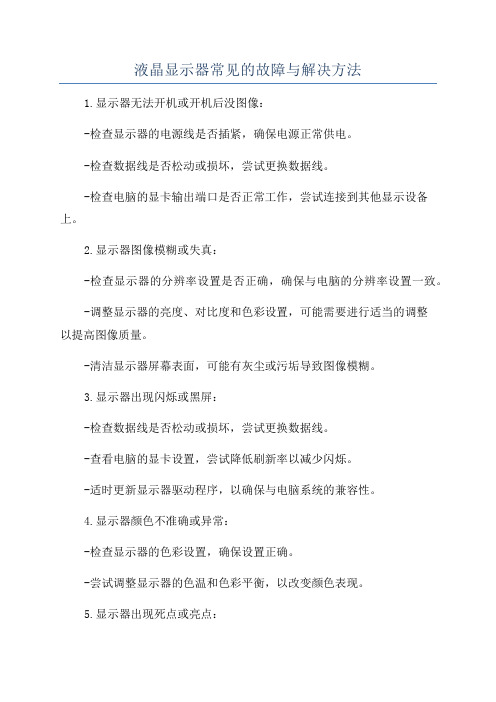
液晶显示器常见的故障与解决方法
1.显示器无法开机或开机后没图像:
-检查显示器的电源线是否插紧,确保电源正常供电。
-检查数据线是否松动或损坏,尝试更换数据线。
-检查电脑的显卡输出端口是否正常工作,尝试连接到其他显示设备上。
2.显示器图像模糊或失真:
-检查显示器的分辨率设置是否正确,确保与电脑的分辨率设置一致。
-调整显示器的亮度、对比度和色彩设置,可能需要进行适当的调整
以提高图像质量。
-清洁显示器屏幕表面,可能有灰尘或污垢导致图像模糊。
3.显示器出现闪烁或黑屏:
-检查数据线是否松动或损坏,尝试更换数据线。
-查看电脑的显卡设置,尝试降低刷新率以减少闪烁。
-适时更新显示器驱动程序,以确保与电脑系统的兼容性。
4.显示器颜色不准确或异常:
-检查显示器的色彩设置,确保设置正确。
-尝试调整显示器的色温和色彩平衡,以改变颜色表现。
5.显示器出现死点或亮点:
-死点是指显示器上出现的一个或多个点完全不亮,无法显示图像。
-亮点是指显示器上出现的一个或多个点常亮,无法显示其他颜色。
-避免使用尖锐的物体触摸屏幕,以防划伤或压坏液晶。
-如果死点或亮点数量较少且不明显,可以尝试使用软件修复工具。
液晶显示器维修教程

液晶显示器维修教程在开始维修液晶显示器之前,务必将设备断开并拔掉电源线。
确保你已经准备好使用一些基本的工具,如螺丝刀,开盖钳,扁嘴钳等。
以下是液晶显示器常见问题的解决方法:1.显示屏没有图像显示-检查电源线是否正确连接,并确认显示器是否开启-检查电脑的显示设置,确保显示器已被正确设置为主显示设备-检查显示器的亮度和对比度设置,确保它们没有被调到最低-检查视频线是否正确连接,并且没有松动或损坏。
尝试用另一根视频线来连接显示器和电脑,看是否能解决问题2.显示器亮度过低-检查亮度设置,确保它没有被调到最低- 如果显示器有OSD菜单(On-Screen Display菜单),尝试进入菜单,然后调整亮度设置3.显示器有亮点或暗点-将显示器断电,用柔软的布轻轻擦拭屏幕,看是否能够清除亮点或暗点。
但要注意不要用力过大,以免损坏屏幕。
-如果亮点或暗点仍然存在,可能是像素损坏。
可以使用像素修复软件来尝试修复。
4.显示屏有水渍或污渍-将显示器断电,并用柔软的布沾取少量清洁剂,然后轻轻擦拭屏幕。
要确保电源线已经拔掉,并且显示器完全干燥后再重新连接电源。
-避免使用含酒精或氨的清洁剂,因为它们可能会损坏显示屏。
-如果污渍仍然存在,可以尝试使用专门的液晶显示器清洁剂。
5.显示器出现闪烁问题-检查电源线和视频线是否连接紧固,并没有松动或损坏。
-检查电脑的显卡驱动程序是否需要更新,并更新到最新版本。
6.显示器黑屏-检查电源线是否连接正常,并确认显示器的电源是否打开-检查显示器的亮度和对比度设置,确保它们没有被调到最低-检查视频线是否连接正常,并且没有松动或损坏。
尝试用另一根视频线来连接显示器和电脑,看是否能解决问题总结:。
液晶电视电源板常见的故障判断和检修方法
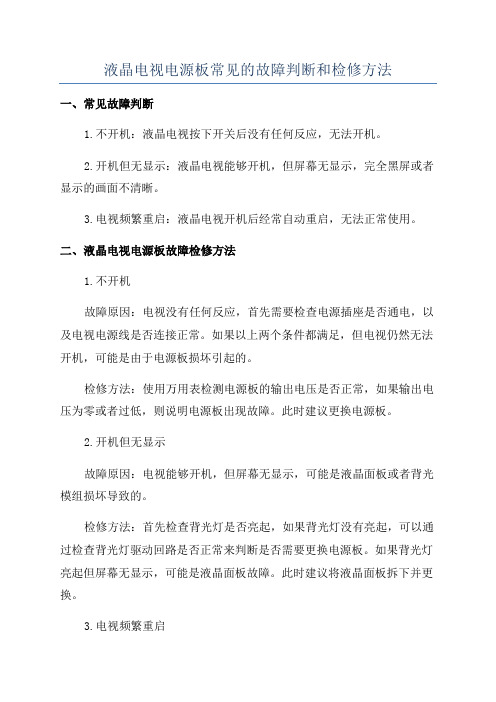
液晶电视电源板常见的故障判断和检修方法一、常见故障判断1.不开机:液晶电视按下开关后没有任何反应,无法开机。
2.开机但无显示:液晶电视能够开机,但屏幕无显示,完全黑屏或者显示的画面不清晰。
3.电视频繁重启:液晶电视开机后经常自动重启,无法正常使用。
二、液晶电视电源板故障检修方法1.不开机故障原因:电视没有任何反应,首先需要检查电源插座是否通电,以及电视电源线是否连接正常。
如果以上两个条件都满足,但电视仍然无法开机,可能是由于电源板损坏引起的。
检修方法:使用万用表检测电源板的输出电压是否正常,如果输出电压为零或者过低,则说明电源板出现故障。
此时建议更换电源板。
2.开机但无显示故障原因:电视能够开机,但屏幕无显示,可能是液晶面板或者背光模组损坏导致的。
检修方法:首先检查背光灯是否亮起,如果背光灯没有亮起,可以通过检查背光灯驱动回路是否正常来判断是否需要更换电源板。
如果背光灯亮起但屏幕无显示,可能是液晶面板故障。
此时建议将液晶面板拆下并更换。
3.电视频繁重启故障原因:电视开机后经常自动重启,可能是电源板或者主板故障导致的。
检修方法:首先检查电源板的输出电压是否正常,如果输出电压波动较大或者不稳定,可能是电源板损坏引起的。
此时建议更换电源板。
如果电源板正常,可能是主板故障引起的,建议更换主板。
三、注意事项1.在进行电视维修时,首先需要断开电源,并且等待一段时间,确保电视电源完全断开。
2.在更换电源板时,应根据液晶电视的型号选择相应的电源板型号,并使用静电手环等防静电装置,避免静电对电视电路的损坏。
3.如果您不具备相关的电器维修知识和技能,建议将电视送至专业的售后维修中心进行维修,以避免因操作不当导致更大的损失。
总结:液晶电视电源板故障多种多样,常见的故障判断和检修方法包括不开机、开机但无显示、电视频繁重启等问题。
在检修过程中,需要仔细检查电源插座、电视电源线的连接情况,并使用万用表等工具检测电源板的输出电压是否正常。
电脑液晶显示器不亮是怎么回事

电脑液晶显示器不亮是怎么回事导读:我根据大家的需要整理了一份关于《电脑液晶显示器不亮是怎么回事》的内容,具体内容:在有些时候我们的电脑液晶显示器不亮了,这是怎么回事呢?下面就由我来给你们说说电脑液晶显示器不亮的原因及解决方法吧,希望可以帮到你们哦!电脑液晶显示器不亮的解决分析一:检...在有些时候我们的电脑液晶显示器不亮了,这是怎么回事呢?下面就由我来给你们说说电脑液晶显示器不亮的原因及解决方法吧,希望可以帮到你们哦!电脑液晶显示器不亮的解决分析一:检查一下,显示器和主机的连线是否接好,可以先拨出来再重新接好;如果还不行,那么打开机箱,拨出内存条、显卡,擦一擦金手指部分,以除去上面的灰尘、脏物、氧化膜等,然后重新插好试试;还不行,那么在主板上找出钮扣样的CMOS电池,取出来正负两极短接,放电30秒左右,重新放回去。
如果可以,则是CMOS电池问题,换一个电池就是,3元右右能买到。
也可能主板或内存条、显卡本身硬件有问题,建议送维修。
其次:1、检查显示器未通电或没开启一般显示器上都会有一个通电指示灯,可以在显示器上找一下看一下这个显示器是否已经打开,一般如果打开都会直接亮了。
如果已经按了开关还是不亮的话,那么请检查是否电源线插座是否通电,换个插座试一下,或换条电源线试一下(一般来说液晶显示的电源线和电饭堡、主机箱上的电源线是可以通用的)。
一般来说经常搬动主机的话,当出现灯不亮的情况,很有可能就是这个电源线接触不良或里面的线断了。
2、检查显示器VGA数据库是否插好当电源没问题的时候。
这时显示器是也是有些信息出现的,比如说显示器显示"没信号"这样的提示。
这时就要检查如下图所示的这个线是否插好。
另外,切记不要把显示线的VAG数据线插错了,有独立显卡的就要插独立显卡。
没的就插集成显卡。
还有些网友可能是独立显卡,但是显示器上提示"无信号",那么就有可能是独立显卡有毛病,首先把独立显卡拔了,把独显金手指部分清理,同时把显卡插槽也清理一下再重新插回。
液晶显示器常见故障的维修方法
液晶显示器常见故障的维修方法1.显示器无法开机当液晶显示器无法正常开机时,首先要检查电源线是否连接正常,确保显示器接收到足够的电力。
如果电源线连接正常,还要检查电源的状态,可以尝试连接其他电源或更换电源线。
如果以上方法都无效,可能是显示器的电源开关故障,需要更换电源开关。
2.显示器画面闪烁画面闪烁是常见的显示器故障,可能是由于信号线连接不良导致的。
可以尝试重新连接信号线,或者更换信号线来解决问题。
另外,也可能是显示器的背光灯出现问题,如果背光灯老化或短路,也会导致画面闪烁。
此时需要专业技术人员更换背光灯。
3.显示器无显示或显示不正常当显示器无显示或显示不正常时,首先要检查信号线是否连接正常。
可以尝试重新插拔信号线,确保连接稳固。
如果问题仍然存在,可能是显示器的驱动板故障,需要更换驱动板来解决。
另外,也可能是显示器的显示芯片出现问题,需要更换显示芯片来修复。
4.显示器出现死点或亮点死点和亮点是液晶显示器经常出现的问题,一般是由于液晶屏幕中的像素点损坏导致的。
可以尝试使用软件修复死点,一些软件可以通过切换颜色和闪烁等方式尝试修复死点。
如果软件修复无效,可能需要更换液晶屏幕。
5.显示器出现红、绿、蓝色均匀条纹当显示器出现红、绿、蓝色均匀条纹时,一般是由于显示器的控制电路故障引起的。
可以尝试进行显示器的重置操作,例如按住菜单键几秒钟重置显示器。
如果重置无效,可能是显示器的控制电路板出现故障,需要更换控制电路板。
总之,液晶显示器在使用过程中有可能会发生各种故障,但多数故障都可以通过重新连接信号线、更换电源开关、驱动板或控制电路板来解决。
对于一些更复杂的故障,需要寻求专业技术人员的帮助来进行维修。
此外,在使用液晶显示器时要注意保持良好的使用环境,避免过高或过低的温度、湿度以及震动等因素对显示器造成损坏。
电脑显示器通电不亮怎么办
电脑显示器通电不亮怎么办电脑显示器通电不亮的原因及解决方法:电脑显示器不亮,出现这种情况,一般有以下几个方面的原因:1、检查一下显示器电源线,数据线,是不是有松动的现象。
2、计算机主机面板上的power指示灯是否不亮。
说明:计算机主机上的led指示灯,指示电源、硬盘、软盘遥工作情况,若是这些led指示灯不亮,很可能就是电源没有供电。
3、启动时是否听不到软驱、硬盘或光驱在工作的声音。
说明:启动时计算机会对这些硬件装置做检查,若是听不到这些声音,表示电源根本没有供给它们。
由显示器本身引起的开机无法显示故障第1步:检查显示器未通电或没开启不少网友也会碰到这个不是错误的小错误。
特别是那种大头显示器,不好区分自己是否按过显示器的开关。
一般显示器上都会有一个通电指示灯,大家可以在显示器上找一下看一下这个显示器是否已经打开?一般如果打开都会直接亮了。
如果已经按了开关还是不亮的话,那么请检查是否电源线插座是否通电?换个插座试一下?或换条电源线试一下(一般来说液晶显示的电源线和电饭堡、主机箱上的电源线是可以通用的)。
一般来说经常搬动主机的话,当出现灯不亮的情况,很有可能就是这个电源线接触不良或里面的线断了。
第2步:检查显示器vga数据库是否插好当电源没问题的时候。
这时显示器是也是有些信息出现的,比如说显示器显示“没信号”这样的提示。
这时就要检查如下图所示的这个线是否插好。
另外,切记不要把显示线的vag数据线插错了,有独立显卡的就要插独立显卡。
没的就插集成显卡。
还有些网友可能是独立显卡,但是显示器上提示“无信号”,那么就有可能是独立显卡有毛病,首先把独立显卡拔了,把独显金手指部分清理,同时把显卡插槽也清理一下再重新插回。
电脑硬件原因引起的显示器无法显示当出现这种情况时,就是按大小写键或数字键切换没用,也就是说主板无法把信号正常的输入和输出。
那么明显就是硬件问题了。
第1步:清理灰尘如果机子用的比较久的话,极有可能就是灰尘的原因引起的。
液晶显示器故障
液晶显示器故障液晶显示器故障是我们常见的问题之一,它给我们的正常使用带来了很大的不便。
在这篇文章中,我将为大家详细介绍液晶显示器故障的常见原因和解决方法,帮助大家更好地应对这一问题。
液晶显示器故障可能由多种原因引起,首先我们来看看最常见的问题之一是显示器无法打开。
当我们按下电源按钮,却无法看到屏幕亮起时,这通常是由于电源线松动或电源故障引起的。
解决这个问题的方法是检查电源线是否连接牢固,如有需要可以更换电源线或修理电源。
另一个常见的故障是显示器屏幕出现闪烁。
这个问题可能是由于刷新率太低或显示器的背光故障引起的。
我们可以通过调整显示器的刷新率来解决这一问题,并且还可以尝试检查显示器的背光是否正常工作,如果需要可以更换背光灯。
还有一种比较常见的问题是显示器画面模糊或失真。
这个问题可能是由于显示器的分辨率设置不正确或者显示器的连接线松动引起的。
我们可以通过调整显示器的分辨率来解决这一问题,并且还应该检查显示器的连接线是否牢固。
除了上述故障,有时候我们还会遇到显示器触控功能失效的问题。
如果我们的液晶显示器支持触控功能,但是无法正常使用时,可能是由于触控板驱动程序不兼容或者触摸屏硬件损坏引起的。
我们可以尝试更新触控板驱动程序或者联系售后服务人员进行维修。
此外,还有一些其他的液晶显示器故障,比如黑屏、花屏等。
无论出现什么问题,我们都应该先检查电源线和连接线是否正确连接,以确保这些不会影响到显示器的正常工作。
如果问题依然存在,我们可以尝试重启电脑或者恢复出厂设置来解决一些软件相关的问题。
总的来说,液晶显示器故障是我们常见的问题之一,但是大部分故障都有相应的解决方法。
通过检查电源线和连接线的连接情况,调整刷新率和分辨率,更新驱动程序等方式,我们可以很好地解决液晶显示器故障带来的问题。
当然,如果问题依然存在,我们也可以考虑联系售后服务人员进行维修或更换显示器。
希望通过本文的介绍,大家可以更好地应对液晶显示器故障,保证正常的使用体验。
液晶显示器常见故障与解决方法
液晶显示器常见故障与解决方法1.显示屏无显示或黑屏:可能原因:-电源线没有连接好或电源故障。
-显示屏电源开关未打开。
-视频线松动或损坏。
-显示屏本身故障。
解决方法:-确保电源线插头连接紧密,并检查电源是否正常工作。
-检查显示屏电源开关是否打开。
-检查视频线是否连接紧密,如有必要更换视频线。
2.显示屏闪烁或颜色不稳定:可能原因:-显示屏刷新率不匹配电脑设置。
-显示屏与电脑的信号不稳定。
-显示屏面板故障。
解决方法:-在电脑设置中调整显示屏的刷新率,选择匹配的刷新率。
-检查显示屏与电脑的连接是否稳定,如有必要更换视频线或更换电脑的显卡。
3.显示屏出现亮度不均或亮度过高:可能原因:-显示屏背光故障。
-显示屏亮度设置不正确。
-显示屏硬件问题。
解决方法:-检查显示屏的背光是否正常工作,如有必要更换背光灯。
-调整显示屏的亮度设置,使其适合当前环境。
4.显示屏出现死点或亮点:可能原因:-显示屏像素或显示屏表面损坏。
-显示屏硬件问题。
解决方法:-对于死点,无法修复,只能更换显示屏。
- 对于亮点,可以尝试使用软件修复,如JScreenFix等。
5.显示屏出现迷糊或模糊现象:可能原因:-显示屏分辨率设置不正确。
-显示屏显示模式设置不正确。
解决方法:-在电脑设置中调整显示屏的分辨率,选择合适的分辨率。
-调整显示屏的显示模式,选择合适的显示模式。
总结:。
- 1、下载文档前请自行甄别文档内容的完整性,平台不提供额外的编辑、内容补充、找答案等附加服务。
- 2、"仅部分预览"的文档,不可在线预览部分如存在完整性等问题,可反馈申请退款(可完整预览的文档不适用该条件!)。
- 3、如文档侵犯您的权益,请联系客服反馈,我们会尽快为您处理(人工客服工作时间:9:00-18:30)。
液晶显示器通电无反应怎么办
液晶显示器通电无反应的解决方法一:
一、显示器通电无显示的电源故障
这是一个应该说是非常简单的故障,一般的液晶显示器分机内电源和机外电源两种,机外的常见一些。
不论那种电源,它的结构比crt显示器的电源简单多了,易损的一般是一些小元件,象保险管、整流桥,300v滤波电容、电源开关管、电源管理ic,整流输出二极管,滤波电容等。
二、显示器通电无显示的驱动板故障
驱动板烧保险或者是稳压芯片出现故障,有部分机器是把开关电源内置,输出两组电源,其中一组是5v,供信号处理用,另外一组是12v提供高压板点背光用。
1、如果开关电源部分电路出现了故障会有可能导致两组电源均没输出,先查12v电压正常否,跟着查5v电压正常否,因为a/d 驱动板的mcu芯片的工作电压是5v。
2、如果查找开不了机的故障时,先用万用表测量5v电压,如果没有5v电压或者5v电压变得很低,那么一种可能是电源电路输入级出现了问题,也就是说12v转换到5v的电源部分出了问题,这种故障很常见,检查5端稳压块。
3、另一种可能就是5v的负载加重了,把5v电压拉得很低,就是说后级的信号处理电路出了问题,有部分电路损坏,引起负
载加重。
把5v电压拉得很低,逐一排查后级出现问题的元件,替换掉出现故障的元件后,5v能恢复正常,故障一般就此解决。
4、遇到5v电压恢复正常后还不能正常
液晶显示器通电无反应的解决方法二:
一、lcd不通电(各个指示灯均不亮),没有理由说明它的接口电路、信号通道、高压板、背光灯电路、液晶屏等等有问题;
首先一般怀疑电源电路,特别是dc/dc变换电路;
只有等到判明电源电路没有什么大的故障之后,才能得出其它部位可能存在故障的结论;
二、lcd出现白屏,说明高压板和背光灯电路以及它们的供电电路正常,可能的故障部件为:
1、信号处理电路虚焊、电容漏电;
2、接口电路出现接口座接触不良、断线;
3、供电电路电压不正常;例如3.3v电源电路故障,一般是稳压器损坏;
4、液晶屏没有工作,一般是+5v供电电路缺失,以及行、场信号异常;
5、主板控制主芯片;
6、液晶屏损坏;
其次:
显示器通电无显示的电源毛病
这是一个应该说是非常简单的毛病,普通的液晶显示器分机内电源和机外电源两种,机外的罕见一些。
不论那种电源,它的结构比crt显示器的电源简单多了,易损的普通是一些小元件,
象保险管、整流桥,300v滤波电容、电源开关管、电源维护ic,整流输出二极管,滤波电容等。
显示器通电无显示的驱动板毛病
驱动板烧保险或许是稳压芯片呈现毛病,有部分机器是把开关电源内置,输出两组电源,其中一组是5v,供信号处理用,另外一组是12v提供高压板点背光用。
1、假设开关电源部分电路呈现了毛病会有能够导致两组电源均没输出,先查12v电压正常否,跟着查5v电压正常否,由于a/d 驱动板的mcu芯片的工作电压是5v。
2、假设查找开不了机的毛病时,先用万用表测量5v电压,假设没有5v电压或许5v电压变得很低,那么一种能够是电源电路输入级呈现了疑问,也就是说12v转换到5v的电源部分出了疑问,这种毛病很罕见,检验5端稳压块。
3、另一种能够就是5v的负载加剧了,把5v电压拉得很低,就是说后级的信号处理电路出了疑问,有部分电路损坏,引起负载加剧。
把5v电压拉得很低,逐一排查后级呈现疑问的元件,替换掉呈现毛病的元件后,5v能恢复正常,毛病普通就此处理。
4、遇到5v电压恢复正常后还无法正常开机的,这种状况也有多种原由,一方面是mcu的顺序被冲掉能够会导致不开机,尚有就是mcu本身损坏,比方说mcu的i/o口损坏,使mcu扫描不了按键,遇到这种由mcu引起的毛病,找硬件的疑问是没有用的,就算你换了mcu也处理不了疑问,由于mcu是须要编程和写码的,在没方法找到原厂的ad驱动板替换的状况下,我们只好用通用a/d驱动板代换如:151d或161b等。
